ファイル宅配ボックス(受信)
ファイル宅配ボックスで配信されたファイルのダウンロードや、回答などをします。
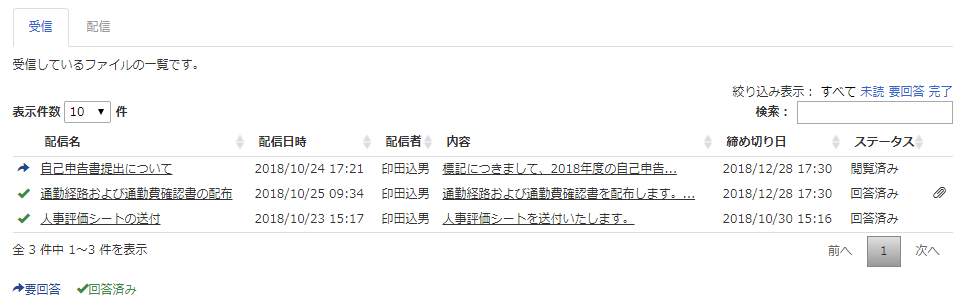
ファイル宅配ボックスでファイルをダウンロードする
ファイル宅配ボックスを閲覧して、ファイルをダウンロードします。
操作
-
ファイル宅配ボックスを閲覧します。ファイル宅配ボックスの配信のお知らせメールに記載された URL にアクセスするか、ファイル宅配ボックスの[受信]タブの配信名の一覧から、閲覧したい配信名をクリックします。
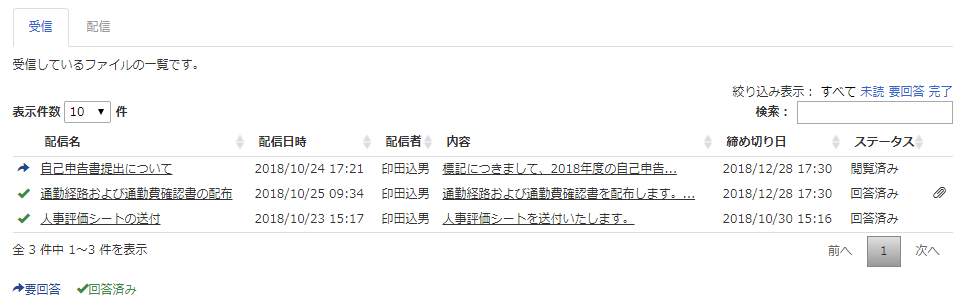
-
ファイル宅配ボックスの受信画面が表示されます。[添付ファイル]に表示されたファイル名をクリックして、ダウンロードします。
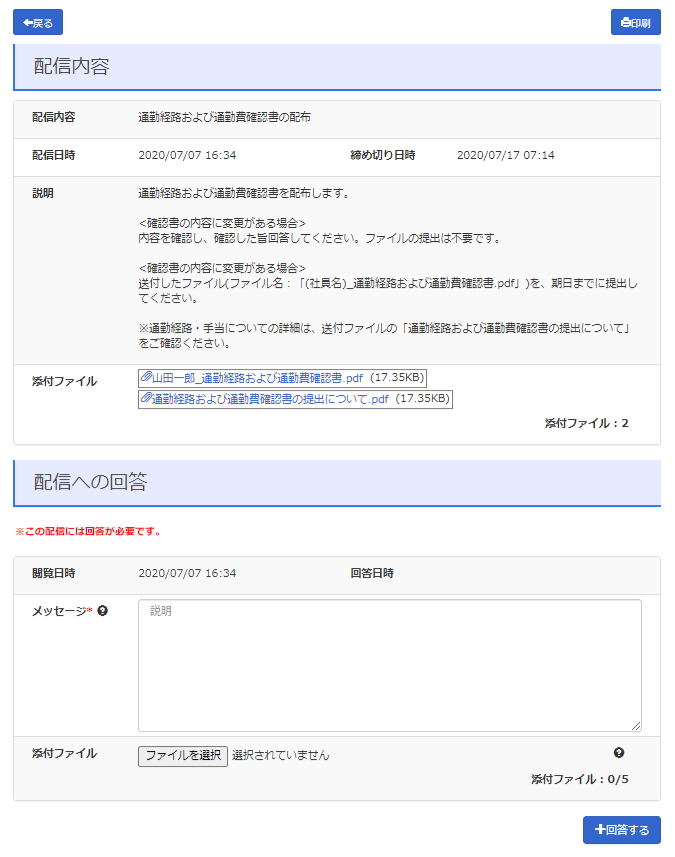
ファイル宅配ボックスに回答をする
ファイル宅配ボックスを閲覧して、回答やファイルのアップロードをします。
操作
-
ファイル宅配ボックスを閲覧します。ファイル宅配ボックスの配信のお知らせメールに記載された URL にアクセスするか、ファイル宅配ボックスの[受信]タブの配信名の一覧から、閲覧したい配信名をクリックします。
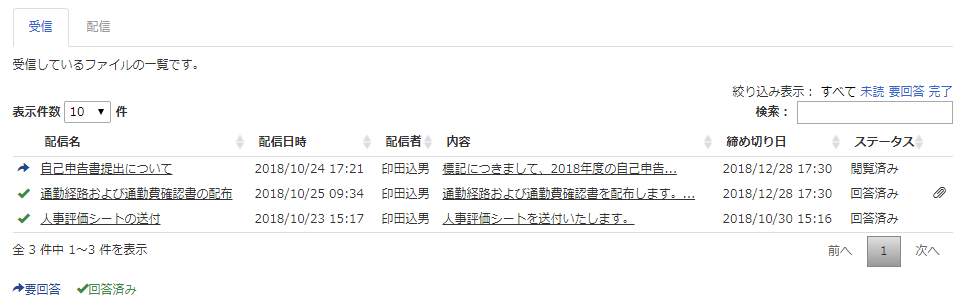
-
ファイル宅配ボックスの受信画面が表示されます。
回答が必須の場合は、[メッセージ]の右上に赤字で「*」が表示されます。[メッセージ]に回答を入力します。
ファイルの提出が必須の場合は、[添付ファイル]の右上に赤字で「*」が表示されるので、[ファイルを選択]ボタンをクリックして提出するファイルを選択します。必須でない場合の回答について回答が必須でない場合も、必要に応じて回答やファイルを提出できます。
[締め切り日時]に表示された期限までに回答します。締め切り日時を過ぎると、回答できません。
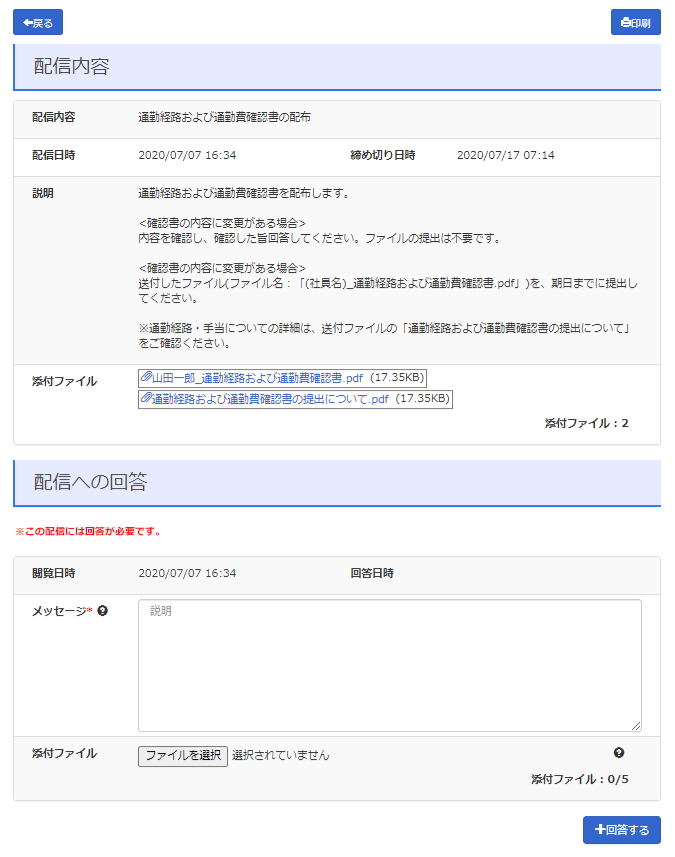
-
[回答する]ボタンをクリックして、回答します。回答が送信されると、[回答する]ボタンの表示が[回答済み]ボタンに変わります。
ファイル宅配ボックスの受信画面(同一メッセージの場合)
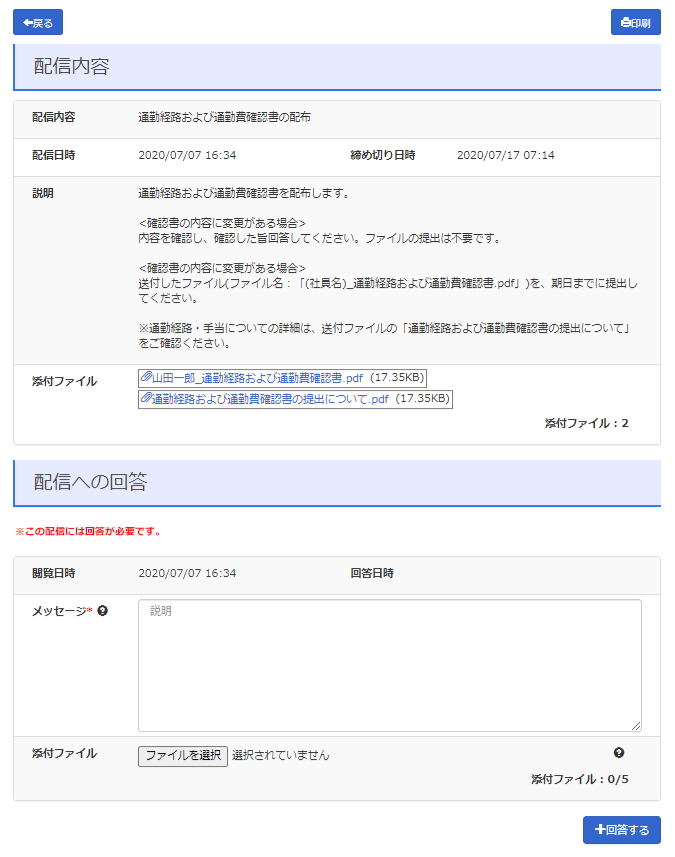
- [印刷]ボタン
-
配信内容および回答が印刷されます。
- 配信内容
-
配信内容が表示されます。
- 配信日時
-
配信日時が表示されます。
- 締め切り日時
-
締め切り日時が表示されます。
- 説明
-
配信内容の説明が表示されます。
- 添付ファイル
-
添付ファイルの一覧が表示されます。ファイル名をクリックすると、ファイルがダウンロードされます。
- 閲覧日時
-
閲覧日時が表示されます。
- 回答日時
-
回答日時が表示されます。
- メッセージ
-
回答のメッセージを入力します。
回答が必須の場合は、[メッセージ]の右上に*が表示されます。 - 添付ファイル
-
提出するファイルを選択します。
ファイルの提出が必須の場合は、[添付ファイル]の右上に*が表示されます。 - [回答する]ボタン
-
回答のメッセージやファイルを送信します。
ファイル宅配ボックスの受信画面(社員別メッセージの場合)
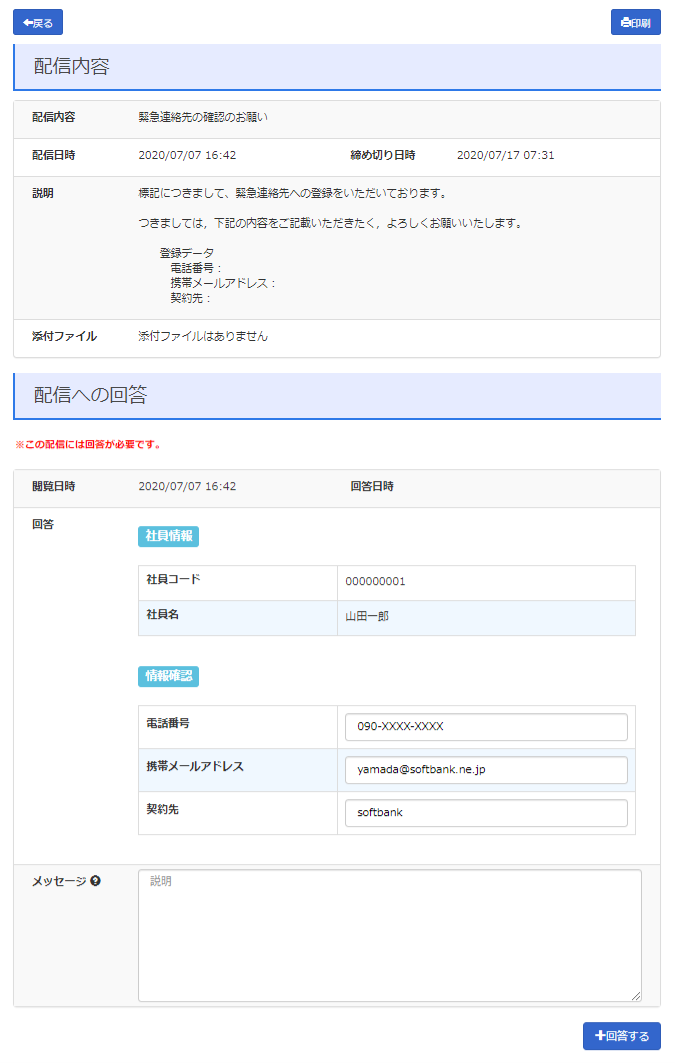
- [印刷]ボタン
-
配信内容および回答が印刷されます。
- 配信内容
-
配信内容が表示されます。
- 配信日時
-
配信日時が表示されます。
- 締め切り日時
-
締め切り日時が表示されます。
- 説明
-
配信内容の説明が表示されます。
配信した個別メッセージが表示のみで、入力が必要ない場合は、ここに配信した社員別メッセージが表⽰されます。 - 添付ファイル
-
添付ファイルの一覧が表示されます。ファイル名をクリックすると、ファイルがダウンロードされます。
- 閲覧日時
-
閲覧日時が表示されます。
- 回答日時
-
回答日時が表示されます。
- 回答
-
個別メッセージに受信者の入力が必要な場合は、ここに配信した社員別メッセージが表⽰されます。
項目を入力可能にした場合は、文字入力できます。
項目を入力必須にした場合は、項目の右に*が表⽰され、入力必須になります。 - メッセージ
-
回答のメッセージを入力します。
回答が必須の場合は、[メッセージ]の右上に*が表示されます。 - 添付ファイル
-
提出するファイルを選択します。
ファイルの提出が必須の場合は、[添付ファイル]の右上に*が表示されます。 - [回答する]ボタン
-
回答のメッセージやファイルを送信します。